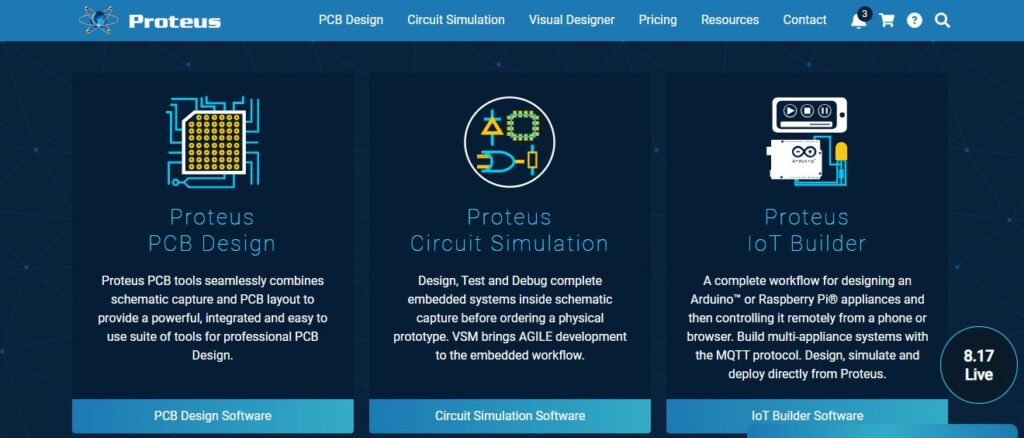
Proteus es un software de diseño y simulación de circuitos electrónicos. Es una herramienta muy popular entre ingenieros, estudiantes y profesionales del campo de la electrónica. En este artículo vamos a analizar las características principales de este programa y veremos cómo simular en Proteus.
Este programa ha sido desarrollado por Labcenter Electronics como un instrumento total para poder diseñar, simular y probar circuitos electrónicos antes de pasar a la fase de producción de los mismos. Su utilización a modo de simulación nos permite corregir errores, ahorrar tiempo y evitar desagradables sorpresas a la hora de construir estos circuitos.
El nombre del software no está mal elegido. En la mitología griega, Proteo es uno de los dioses primordiales, dotado de la capacidad de ver el futuro. Esa es, a grandes rasgos, la cualidad principal de Proteus, que mediante la simulación, puede ofrecernos una visión anticipada de un circuito electrónico antes de que este sea construido.
Proteus: características básicas
Proteus aúna muchas de las cualidades y funciones propias de los simuladores al uso, aunque añade otras peculiaridades que lo hacen especialmente interesante:
- Especialización en el diseño de circuitos electrónicos. Este software nos permite crear diagramas de circuitos a través de una amplia biblioteca de componentes electrónicos constantemente actualizada.
- Interfaz amigable. A pesar de su apariencia, aprender a manejar la interfaz de este software es bastante sencillo, incluso para quienes lo hacen por primera vez.
- Capacidad de simulación en tiempo real, ya sea en circuitos analógicos como en digitales. Su gran ventaja es permitir una visualización del comportamiento de los componentes en diferentes circunstancias.
- Simulación de microcontroladores. Uno de los puntos fuertes de Proteus, que incluye las principales macas y modelos: PIC, AVR, Arduino, ARM, y 8051, entre otros.
- Herramientas para diseño de PCB (Printed Circuit Board), es decir, placas de circuito impreso. Una funcionalidad esencial para poder establecer la disposición física de los componentes, diseñar las pistas de conexión y generar archivos para su posterior fabricación.
- Análisis y depuración de circuitos a fin de controlar aspectos como la corriente o el voltaje. Para eso se sirve de instrumentos virtuales como osciloscopios o generadores de señal, entre otros.
¿Para quién puede ser interesante un software como Proteus?
Obviamente, es un recurso muy valioso para ingenieros electrónicos y diseñadores de PCB, quienes utilizan esta herramienta para simular circuitos antes de lanzarlos a la fase de producción. También lo es, por las mismas razones, para los desarrolladores de microcontroladores.
Hay que señalar, por último, que el uso de Proteus es habitual en universidades y centros de formación técnica, ya que permite a los estudiantes experimentar con circuitos complejos de forma barata.
Simular con Proteus, paso a paso
Para empezar a disfrutar de las ventajas que nos ofrece Proteus, lo primero que tenemos que hacer es descargar e instalar el software desde el sitio web oficial de Labcenter Electronics. Allí podemos encontrar una versión gratuita de prueba. Después solo hay que iniciar el programa de instalación y seguir sus indicaciones.
El coste de la licencia es caro. Su precio oscila desde los 200 euros del paquete básico hasta las versiones profesionales para empresas, que pueden alcanzar incluso los 6.000 euros.
Crear un nuevo proyecto
En el menú de inicio de Proteus encontramos claramente señalada la pestaña para crear nuevos proyectos. Ya hemos dicho antes que la interfaz destaca por su simplicidad. Todo lo que tenemos que hacer es esto:
- Primero vamos a la pestaña de «Nuevo proyecto» (también se puede acceder desde el menú de Archivo).
- Al iniciarse el asistente de creación de proyectos, tenemos que insertar el nombre y la ubicación del proyecto en nuestro equipo.
- Después, en el asistente, seleccionamos «Esquemático» o «PCB Layout», dependiendo de lo que queramos simular.
- Aceptamos las opciones predeterminadas y seleccionamos «Finalizar».
Diseñar el esquema
Una vez creado el proyecto, vamos al entorno de diseño esquemático. Allí, en el área de trabajo, podremos insertar y ubicar los distintos componentes.
Para añadir componentes, haremos lo siguiente:
- Primero, en la barra de herramientas, pulsamos el botón de P (Biblioteca de componentes).
- Luego vamos a la ventana de búsqueda, donde escribimos el nombre del componente que necesitamos.
- A continuación, seleccionamos el componente de la lista y pulsamos OK.
- Finalmente, para situar el componente en la posición deseada, hacemos clic en el lugar exacto del área de trabajo.
Para conectar los componentes, estos son los pasos a seguir:
- Hacemos clic en el botón que muestra el icono de un lápiz para abrir la herramienta de cableado.
- En el área de trabajo, hacemos clic en el punto de partida para situar un pin y arrastramos el ratón hasta el punto de destino. Al soltar el mouse, se establecerá la conexión.
De manera opcional, también es posible configurar algunos de los componentes, como por ejemplo las resistencias. Estos disponen de una serie de parámetros ajustables cuyos valores podemos definir según nuestras propias necesidades.
Simular el circuito
Cuando todos los componentes se encuentren ya definidos y conectados en el esquema, y con el código del microcontrolador (si se necesita) ya configurado, se puede iniciar la simulación propiamente dicha.
En la barra de herramientas, pulsamos el botón de Play (el del triángulo verde). Cuando el circuito empiece a funcionar, podremos observar el comportamiento de todos los componentes y monitorear su funcionamiento mediante instrumentos virtuales como osciloscopios, voltímetros, amperímetros, etc.
Si hay algo que modificar o corregir, podemos usar el botón de Stop (el del cuadrado rojo) para detener la simulación y realizar los ajustes que sean necesarios. Podemos repetir esta operación todas las veces que sea preciso.
Opcionalmente, también es posible usar la opción de cambiar al Diseño PCB desde el menú principal para trasladar nuestro esquema y generar los archivos necesarios para fabricar físicamente la placa. Es decir, exportar los planos de nuestro diseño para compartirlos como paso previo para llevarlo a la realidad. Muy práctico.
Conclusión
Como ves, simular un circuito en Proteus es una tarea accesible para cualquier tipo de usuario, aunque será los especialistas en electrónica quienes podrán obtener más beneficio de ella. En definitiva, una herramienta muy eficiente para probar circuitos electrónicos antes de construirlos físicamente.
Redactor especializado en temas de tecnología e internet con más de diez años de experiencia en diferentes medios digitales. He trabajado como editor y creador de contenidos para empresas de comercio electrónico, comunicación, marketing online y publicidad. También he escrito en webs de economía, finanzas y otros sectores. Mi trabajo es también mi pasión. Ahora, a través de mis artículos en Tecnobits, intento explorar todas las novedades y nuevas oportunidades que el mundo de la tecnología nos ofrece día a día para mejorar nuestras vidas.